Benutzer einladen
Du kannst unbegrenzt viele Benutzer zu deiner Organisation einladen. Um Benutzer aus deiner Organisation einzuladen, folge diesen Schritten:Öffne die Einstellungen
Füge einen neuen Benutzer hinzu, indem du auf das + Symbol klickst
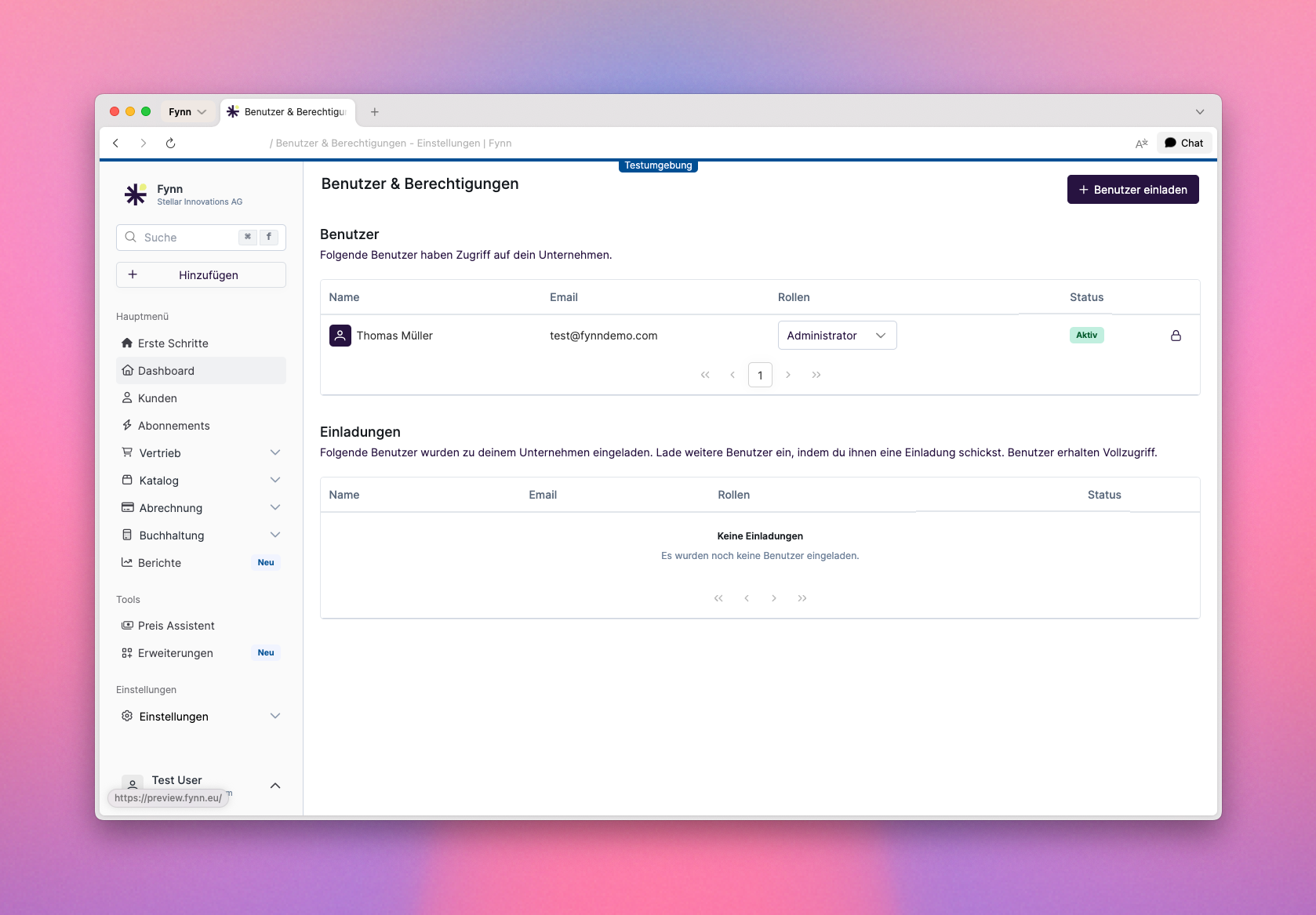
Wähle die Rolle des Benutzers aus
Administrator, Mitarbeiter und Lesend aus.Administrator: Hat Lese- und Schreibzugriff auf alle Funktionen und Ressourcen, sowie auf die Einstellungen.Mitarbeiter: Hat Lese- und Schreibzugriff auf alle Funktionen und Ressourcen, jedoch keinen Zugriff auf die Einstellungen.Lesend: Hat nur Lesezugriff auf alle Ressourcen.
Klicke auf Benutzer einladen
Benutzereinladung entfernen
Um eine Benutzereinladung aus deiner Organisation zu entfernen, folge diesen Schritten:Öffne die Einstellungen
Klicke auf das Mülleimer-Symbol neben der Benutzereinladung, die du entfernen möchtest
Klicke auf das Papierkorb-Symbol, um die Benutzereinladung zu entfernen
Berechtigungen
Fynn wird mit drei Standardrollen ausgeliefert, die du für deine Benutzer verwenden kannst. Diese Rollen sind:| Rolle | Beschreibung |
|---|---|
| Administrator | Hat Lese- und Schreibzugriff auf alle Funktionen und Ressourcen, sowie auf die Einstellungen. |
| Buchhaltung | Hat Lese- und Schreibzugriff auf folgende Bereiche: * Kunden * Partner * Produkte * Preisaktualisierung * Abo-Feature-Zuweisung * Abonnements * Warenkorb * gesamte Rechnungsstellung * gesamter Buchhaltungsbereich * Mahnwesen * Einstellungen Buchhaltung |
| Benutzer | Hat Lese- und Schreibzugriff auf folgende Bereiche: * Kunden * Partner * Produkte * Abo-Feature-Zuweisung * Abbonements * Warenkorb * Angebote * Rechnungen * Zahlungen * Berichte |
- Web-App verwenden
- API verwenden
Öffne die Einstellungen
Klicke auf das Auswahlfeld der Rolle des Benutzers
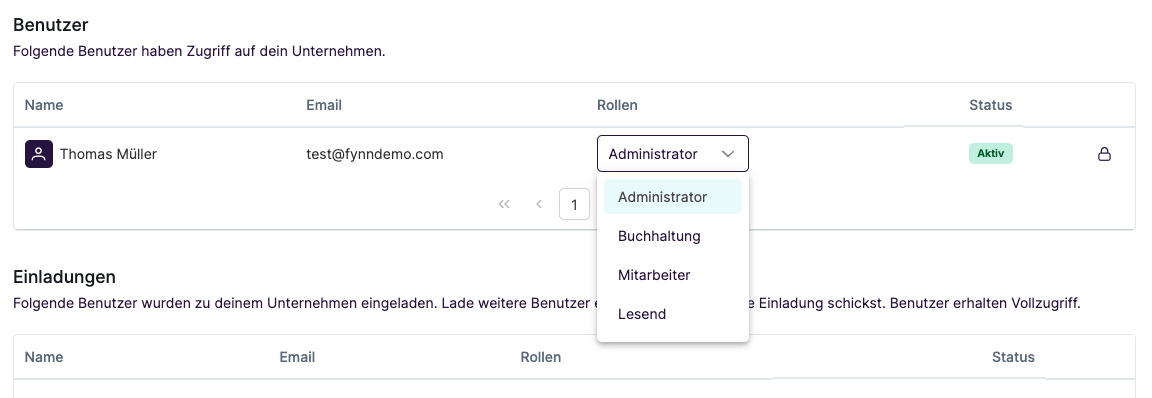
Wähle die neue Rolle des Benutzers aus
Rolle erfolgreich geändert 🎉
Benutzer sperren
Wenn ein Benutzer keinen Zugriff mehr auf die Organisation haben soll, kann der Benutzer gesperrt werden.- Web-App verwenden
- API verwenden
Öffne die Einstellungen
Klicke auf das Schloss-Symbol, um den Benutzer zu sperren
Benutzer entsperren
Wenn ein Benutzer wieder Zugriff auf die Organisation haben soll, kann der Benutzer entsperrt werden.- Web-App verwenden
- API verwenden
Öffne die Einstellungen
Klicke auf das Schloss-Symbol, um den Benutzer zu entsperren
Rollen anlegen
Fynn bietet die Möglichkeit, benutzerdefinierte Rollen zu erstellen, um spezifische Berechtigungen für verschiedene Benutzergruppen festzulegen.Öffne die Einstellungen
Klicke auf das im Bereich Rollen auf der rechten Seite auf Rolle hinzufügen
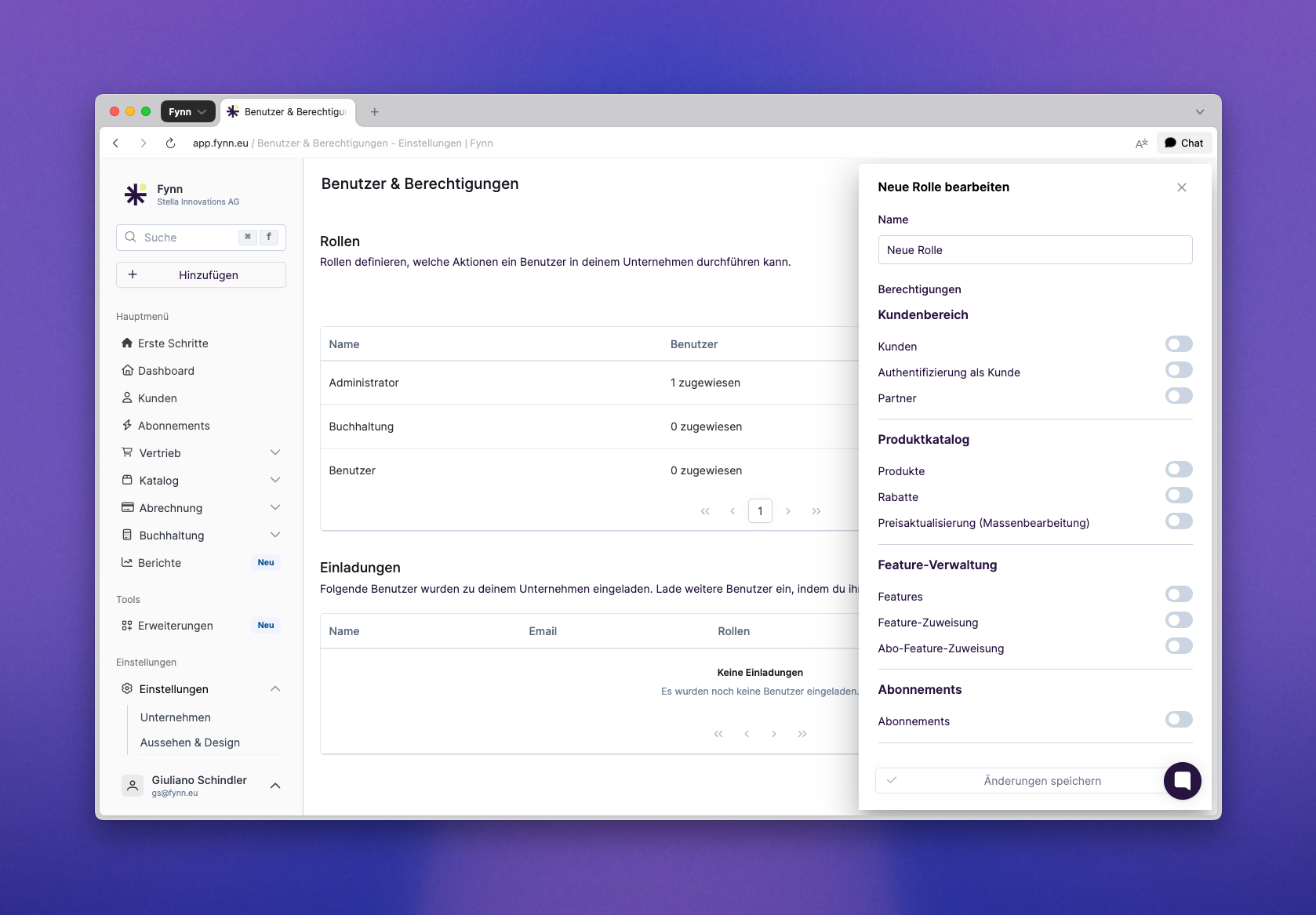
Rolle verwenden